Microsoft Surface Laptop Studio review: Book-opvolger
De Surface Laptop Studio is een laptop die je dankzij een speciaal scharnier ook als tablet kunt gebruiken. Je kunt hem beschouwen als de opvolger van de Surface Book, een laptop met een afneembaar scherm die je als tablet kon gebruiken. Een handig concept? Wij hebben hem getest.
Die Surface Book die een tablet als scherm gebruikte is inmiddels niet meer te koop. De Surface Laptop Studio is te beschouwen als de opvolger in het assortiment en is nog steeds een convertible die je zowel als laptop als tablet kunt gebruiken, maar wel op een andere manier.
Waar de Surface Book een afneembaar scherm had, is de Laptop Studio voorzien van een aanraakscherm met een dubbel scharnier. In de basis hetzelfde mechanisme als we eerder op de HP Elite Folio zagen. De behuizing is gemaakt van aluminium en heeft een uitstekende bouwkwaliteit. Opvallend is dat de behuizing als het ware uit twee 'verdiepingen' bestaat, de onderste helft is daarbij kleiner dan de palmsteun waarin ook de aansluitingen zijn verwerkt.
In de onderste verdieping heeft Microsoft de ventilatieroosters aangebracht. Ook het geluid komt uit deze roosters. De geluidskwaliteit is goed.
©PXimport
©PXimport
Multifunctioneel scharnier
Het eerste scharnierpunt zit gewoon onderaan het scherm en hierdoor kun je het apparaat als een normale laptop openklappen en gebruiken. Het tweede is in het midden van het scherm geplaatst. Door de bovenkant van het scherm te verdraaien kun je het scherm draaien en vervolgens plat vouwen om de Laptop Studio als (forse) tablet te gebruiken.
Je kunt het scherm ook dichterbij jezelf zetten over het toetsenbord heen. Er zit in de behuizing een magneet net voor het toetsenbord waardoor het geheel in deze stand vergrendelt. Deze stand is net als de tabletstand handig voor bijvoorbeeld het kijken van video's of tekenen met de Surface Slim Pen 2.
©PXimport
©PXimport
Het scharnier is net als de behuizing zelf van metaal gemaakt en komt stevig over. De achterkant van het scharnier is afgewerkt met stof. Met het scharnier verander je de functionaliteit van het apparaat snel en heb je in een handomdraai een (zware) tablet om op te tekenen. Een stuk handiger dan het toch wel trage mechanisme van voorganger Surface Book waarbij je moest wachten totdat de tablet ontgrendeld werd.
Het is wel een tablet om op tafel of eventueel je schoot te gebruiken, voor los in je hand is het apparaat te lomp en te zwaar.
©PXimport
©PXimport
Aansluitingen
De laptop is voorzien van twee Thunderbolt 4-aansluitingen, een 3,5mm-headsetaansluiting en de Surface Connect-poort waarop je een optioneel dockingstation en de meegeleverde lader aansluit. Opladen kan ook via een Thunderbolt-poort net als het aansluiten van een beeldscherm.
Het zijn niet heel veel aansluitingen, maar omdat je oplaadt met de Surface Connect-aansluiting kom je met twee Thunderbolt-aansluitingen eigenlijk niks tekort. Je zult wel een verloopje moeten gebruiken voor het aansluiten van een normale usb-stick, de usb-poort op de lader is alleen bedoeld om bijvoorbeeld je telefoon mee op te laden. Een kaartlezer is niet aanwezig, iets dat sommige creatieve gebruikers wellicht zullen missen.
Op de oplader vind je nog een usb-poort, maar die is bedoeld voor het opladen van bijvoorbeeld je telefoon. Deze poort geeft geen data door.
©PXimport
©PXimport
Hoewel de Laptop Studio geen heel dunne laptop is, kun je als gebruiker niks vervangen. Een ssd-klepje zoals we eerder wel op de Surface Pro 8 zagen ontbreekt. Het voelt toch een beetje vreemd dat een tablet wel van verwisselbare opslag is voorzien, maar de nieuwste laptop in datzelfde assortiment niet. Technisch gezien is ssd in een slot geplaatst en is de opslag dus verwisselbaar, maar dit kan volgens Microsoft alleen door een ervaren monteur die de instructies van Microsoft opvolgt.
De servicemanual met die instructies is te downloaden, maar de procedure om hem open te maken is relatief lastig en zorgt vermoedelijk voor beschadigde rubberen voetjes die volgens diezelfde handleiding door een monteur door verse exemplaren worden vervangen.
Handige stylus
Het aanraakscherm ondersteunt behalve aanraken met je vingers ook een actieve stylus. Die stylus wordt helaas niet standaard meegeleverd. Jammer, want het is een bijna verplichte accessoire die je nu voor 130 euro los moet aanschaffen. Zo is er voorzien in een handig plekje onderop de laptop waar je de pen kwijt kunt als je hem niet gebruikt. De pen blijft hier dankzij magnetisme plakken en wordt dan ook direct opgeladen.
De Surface Slim Pen 2 zelf is een indrukwekkend pennetje. De stylus simuleert wanneer je tekent middels trillingen het gevoel van tekenen op echt papier en dat werkt behoorlijk goed. Het lijkt net of het scherm net als echt papier een beetje weerstand geeft. Je kunt deze tactiele signalen naar wens instellen en ook uitschakelen.
©PXimport
©PXimport
Prettig werken
Microsoft heeft de Surface Laptop Studio van een opvallend fijn toetsenbord voorzien. Het geheel voelt stevig aan en de toetsen hebben een prettige aanslag. De toetsverlichting is in drie standen in te stellen. Prettig is dat de meest rechtse toets bovenaan de delete-toets is, de aan-uit-schakelaar is links hiervan geplaatst.
Prettig is ook dat F8 tot en met F12 dubbelen als Home, End, Page Up en Page Down. Daar staat wel tegenover dat toetsen om bijvoorbeeld de wifi of webcam uit te schakelen die je op veel laptops ziet ontbreken, dat zul je via Windows moeten doen.
Onder het toetsenbord is uiteraard een touchpad geplaatst en die werkt nu hetzelfde als de Force Touch-trackpad van Apple. De touchpad simuleert een klik door haptische feedback, een trilling die precies aanvoelt als een klik. Je kunt de sterkte van de klik op drie niveaus instellen. Standaard is de middelste instelling gekozen en dan heeft de touchpad een prettige klik.
Opmerkelijk is dat je de touchpad ook 'dood' kunt maken waardoor er helemaal geen klik meer is. Dan werkt deze volledig stil, maar het voelt wel een beetje vreemd om te drukken zonder voelbare feedback. De touchpad werkt verder uitstekend en is met 12 bij 8 centimeter lekker ruim.
Specificaties
De gekozen processor is een Core i7-11370H, een processor met vier cores en acht threads. In een laptop die ontworpen is voor grafische professionals die zware taken draaien hadden we toch liever een wat krachtigere variant met meer cores gezien. De laptop is ook met een Core i5 leverbaar. Die Core i5-11300H is eveneens een quadcoreprocessor.
Beide processors zijn voorzien van een relatief krachtige Intel Iris Xe gpu en dat is wellicht de reden dat Microsoft voor deze chips heeft gekozen. Want hoewel ons reviewexemplaar is voorzien van een extra Nvidia GeForce 3050 Ti, geldt dat niet voor de Core i5-modellen.
De ssd in het reviewexemplaar is een M.2-exemplaar van Samsung. Deze MZ9LQ512HALU-00000 maakt gebruik van het compactere 2230-formaat. Dergelijke ssd’s zijn doorgaans langzamer dan ssd's in het fysiek grotere 2280-formaat.
De ssd maakt gebruik van het nvme-protocol, maar is binnen die categorie wel een instapvariant met lees- en schrijfsnelheden van maximaal 2200 en 1200 MB/s.
Uitstekend scherm
Microsoft heeft bijna traditiegetrouw gekozen voor een scherm met een 3:2-beeldverhouding. Dit ruime 14,4inch-scherm heeft een resolutie van 2400 x 1600 pixels en een verversingssnelheid van 120 Hz. De beeldkwaliteit is uitstekend. De kleuren en inkijkhoek zijn erg goed en dat geldt ook voor de maximale helderheid.
Een opvallend detail van het scherm is dat het net als de vensters van Windows 11 zelf is voorzien van afgeronde hoeken. Dit is een eigenschap van het scherm zelf, het is niet mogelijk om de hoeken vierkant te maken.
Boven het scherm is een webcam geplaatst. Deze camera biedt een goede beeldkwaliteit en levert ook in moeilijke lichtomstandigheden een bruikbaar beeld.
©PXimport
Prestaties
De processor is zoals gezegd geen heel krachtige variant, de score van 5454 punten in PCMark 10 in de test die algemene werkzaamheden simuleert is toch een prima score. Ook de score van 6227 punten in PCMark 10 Extended laat zien dat de laptop behoorlijk goed presteert. De Surface Laptop Studio is bijvoorbeeld een flink stuk sneller dan de meest recente variant van de Surface Pro en scoort in deze benchmark ook beter dan de Surface Laptop 4.
Voor alledaagse computertaken is dit door de snelle cores van de chip gewoon een heel snelle laptop. Als we echter naar Cinebench R23 kijken, dan verandert dat beeld een beetje. De Single Core-score van 1517 punten is uitstekend en duidt er op dat de individuele cores van de processor uitstekend presteren.
Kijken we echter naar de Multi Core-score, dan zien we 5630 punten. Dat is voor een doorsnee laptop op zich niet slecht, maar Microsofts eigen Surface Laptop 4 in de AMD-variant scoort in dezelfde benchmark bijvoorbeeld 9690 punten. Creatieve software voor beeld- en videobewerking is doorgaans geoptimaliseerd voor multicore-processors, dus het is jammer dat Microsoft geen processor met meerdere cores heeft gekozen.
De laptop is voorzien van een Nvidia GeForce 3050 Ti met weer 4 GB eigen geheugen. Qua gpu-kracht is deze hetzelfde als de desktopvariant 3050, al heeft die desktopkaart wel meer geheugen. De chip heeft een instelbare tdp en Microsoft heeft gekozen voor 50 watt waar 80 watt het maximum is. In 3DMark Time Spy scoort de Surface hiermee 4959 punten, een resultaat dat past bij de Nvidia GeForce 3050 Ti die een TDP van 50 watt heeft.
Dat is wel met aangesloten voeding, op de accu is de score met 4159 een stuk lager. Je zult op deze laptop veel games in Full HD met medium tot hoge instellingen kunnen spelen. Gamen op de volledige resolutie van het scherm is wel teveel gevraagd voor deze gpu. De Nvidia-gpu wordt goed ondersteund door diverse grafische software.
De ssd is een instapvariant van Samsung en de maximale lees- en schrijfsnelheid bedraagt 2290,72 en 1172,08 MB/s. Niet langzaam, maar er zijn ssd’s die veel sneller zijn. Een score van 70,59 MB/s in de PCMark 10 Quick System Drive Benchmark bevestigt het beeld dat dit voor een moderne ssd een wat langzamer exemplaar is. Voor veel werkzaamheden maakt het niet heel veel uit, maar er zijn voor de doelgroep van deze laptop uiteraard grafisch intensieve bewerkingstaken waarbij een snellere ssd zeker van pas komt.
De Surface is voorzien van een Intel Wifi 6-kaartje en haalt in combinatie met een Wifi 6-accesspoint een uitstekende snelheid van 875 Mbit/s. Een prima score, maar het is jammer dat een gloednieuwe laptop niet is voorzien van een wifi 6E-kaartje.
Bij normale alledaagse werkzaamheden hoor je de ventilator vrijwel nooit. Maar bij zwaardere grafische taken zoals gamen begint de koeling van de laptop al wel snel erg hoorbaar te blazen.
De laptop is voorzien van een 58Wh-accu en gaat volgens Microsoft zo’n 18 uur mee bij normale werkzaamheden. Dat is erg optimistisch, maar een werkdag zonder lader hoort makkelijk tot de mogelijkheden. De accuduur in de PCMark 10 Modern Office batterijtest die alledaagse kantoorwerkzaamheden simuleert bedraagt 11 uur en 59 minuten.
Conclusie
Met de Surface Laptop Studio probeert Microsoft een nieuw concept uit voor een apparaat dat je zowel als laptop als tablet kunt gebruiken. Dat is goed gelukt, door de handige scharnier verander je de Studio snel van laptop naar een aanraak-pc of forse tablet. Het is geen vervanger van bijvoorbeeld een iPad, maar wel een fijn apparaat om er met de bijbehorende pen op te tekenen. Helaas moet je die pen wel zelf aanschaffen.
De bouwkwaliteit is uitstekend en zowel het scherm, toetsenbord als de touchpad zijn van een hoge kwaliteit. Het is wel een beetje jammer dat Microsoft in een laptop die is ontworpen voor grafische professionals geen (optie tot een) processor met meer dan vier cores biedt. Zeker omdat de laptop toch best wat kost.
**Prijs** € 2199,- (zoals getest, vanaf € 1699,-) **Processor** Intel Core i7-11370H **Grafische kaart** Intel Iris Xe Graphics en NVIDIA GeForce RTX 3050 Ti GPU **Besturingssysteem** Windows 11 Home **Scherm** 14,4 inch (2400 x 1600), aanraakscherm met penondersteuning en 120 Hz verversingssnelheid **RAM** 16 GB **Opslag** 512 GB ssd **Aansluitingen** 2x Thunderbolt 4 (data, laden en video-uitgang), Surface Connect-poort, 3,5mm-headsetaansluiting **Camera** 1080p Windows Hello-camera **Draadloos** 2x2 wifi 6 + bluetooth 5.1 **Accu** 58 Wh **Afmetingen** 323,28 mm x 228,32 mm x 18,94 mm **Gewicht** 1,81 kg **Website** [www.surface.nl](https://www.microsoft.com/nl-nl/d/surface-laptop-studio/8srdf62swkpf?activetab=pivot:overviewtab)
- Goede bouwkwaliteit
- Prima toetsenbord en touchpad
- Fraai scherm
- Twee keer Thunderbolt 4
- Pen handig op te bergen
- Slechts quadcore-processor
- Geen vervangbare opslag
- Weinig aansluitingen
- Pen optioneel



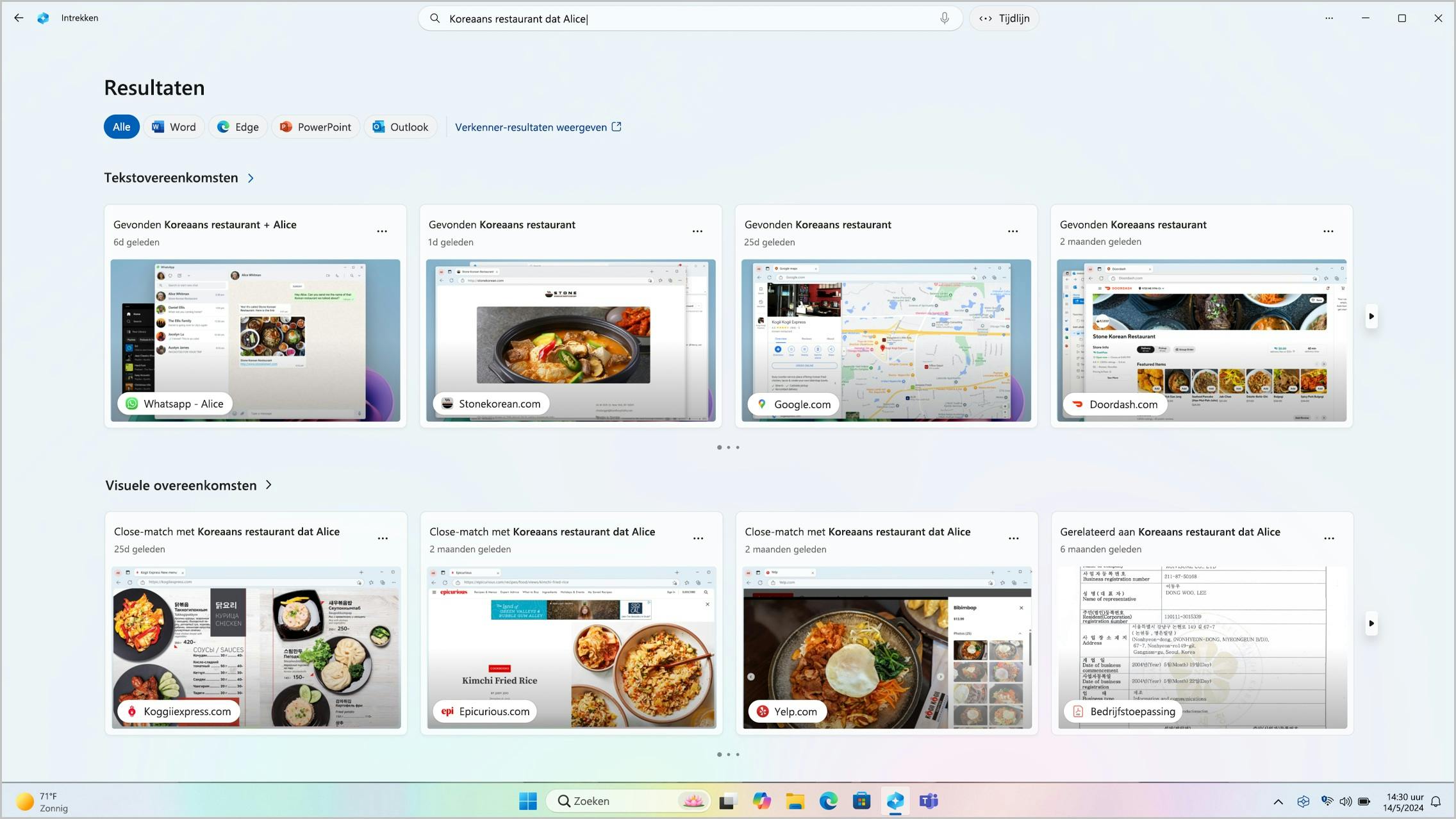 Op een tijdlijn toont Recall alles wat met je zoekopdracht te maken heeft.
Op een tijdlijn toont Recall alles wat met je zoekopdracht te maken heeft.